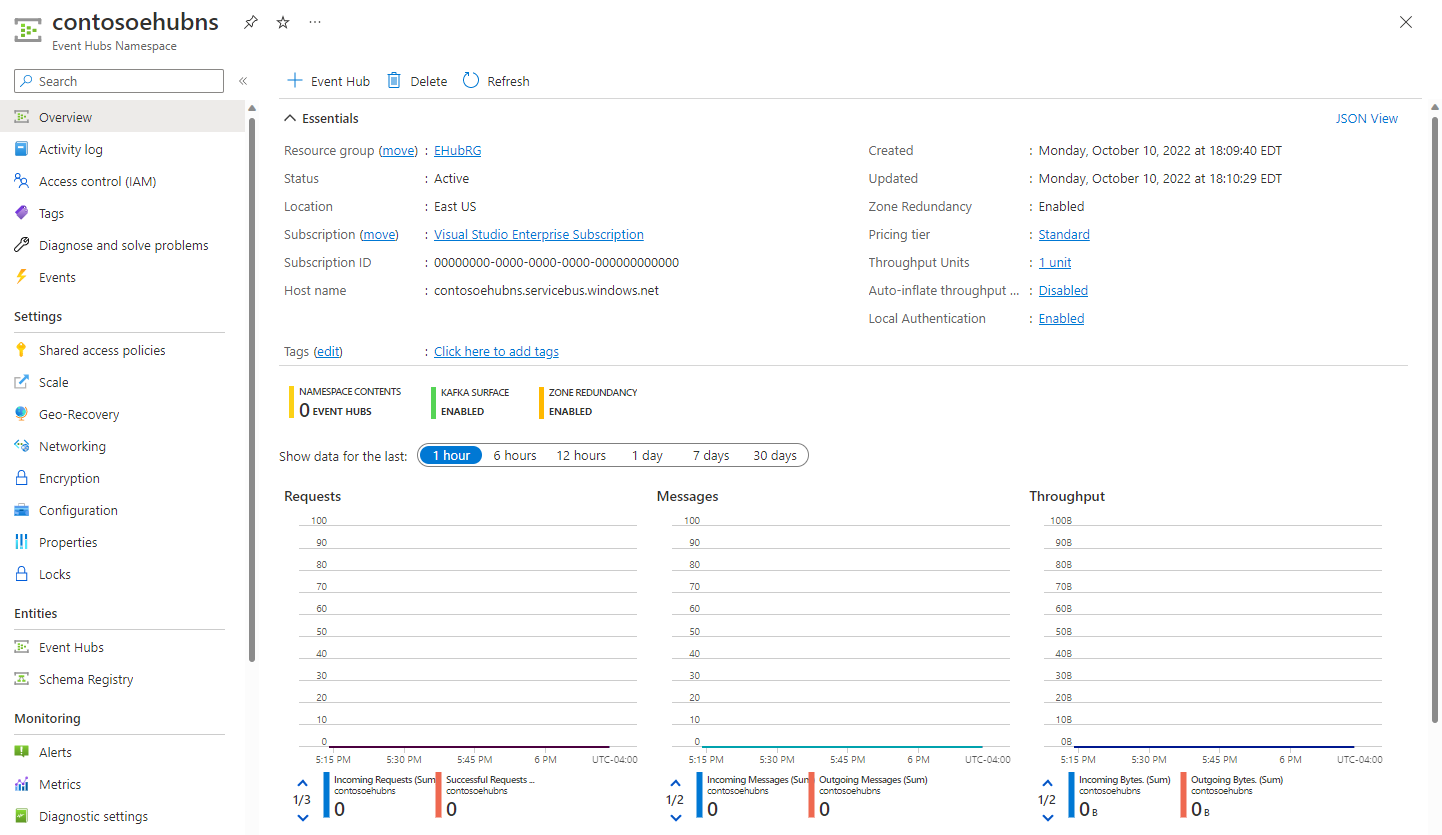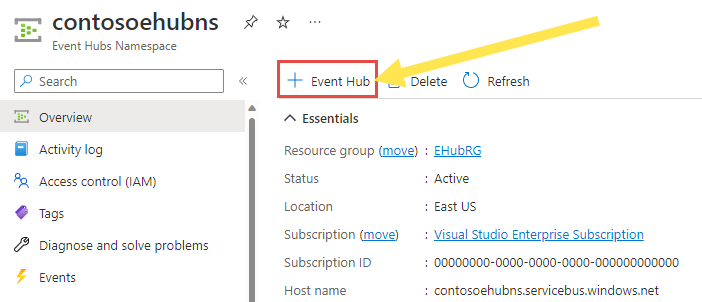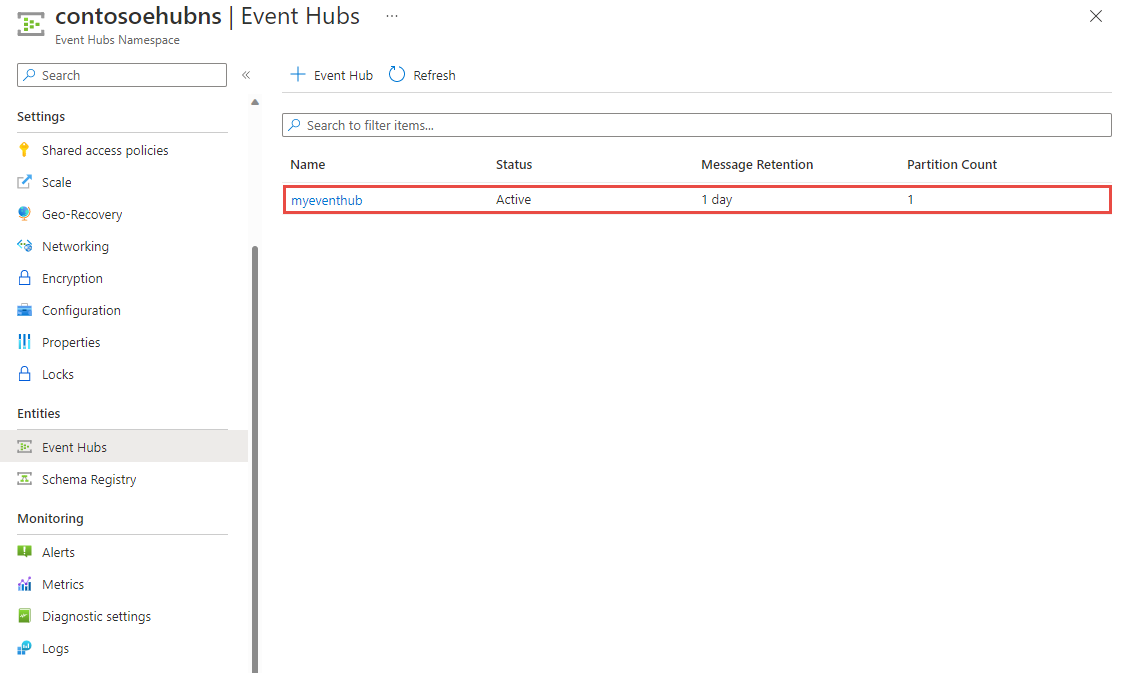快速入門:使用 Azure 入口網站建立事件中樞
Azure 事件中樞是巨量資料串流平台和事件擷取服務,每秒可接收和處理數百萬個事件。 事件中樞可以處理及儲存分散式軟體和裝置所產生的事件、資料或遙測。 傳送至事件中樞的資料可以透過任何即時分析提供者或批次/儲存體配接器來轉換和儲存。 如需事件中樞的詳細概觀,請參閱事件中樞概觀和事件中樞功能。
在此快速入門中,您將使用 Azure 入口網站建立事件中樞。
必要條件
若要完成本快速入門,請確定您有 Azure 訂用帳戶。 如果您沒有 Azure 訂用帳戶,請在開始前建立免費帳戶。
建立資源群組
資源群組是 Azure 資源的邏輯集合。 所有資源都會在資源群組中部署與管理。 若要建立資源群組︰
登入 Azure 入口網站。
在左側瀏覽中,選取 [資源群組],然後選取 [建立]。
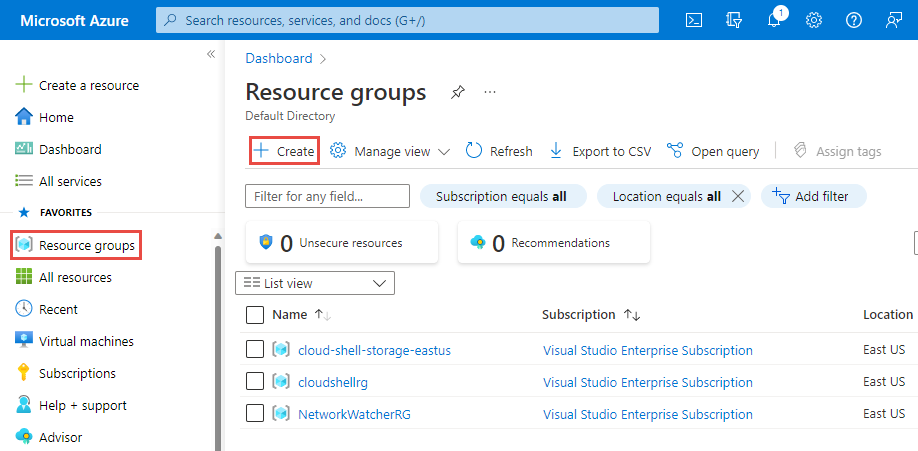
在 [訂用帳戶] 中,選取要在其中建立資源群組的 Azure 訂用帳戶名稱。
輸入資源群組的唯一名稱。 系統會立即檢查名稱是否可用於目前選取的 Azure 訂用帳戶。
選取資源群組的區域。
選取 [檢閱 + 建立] 。
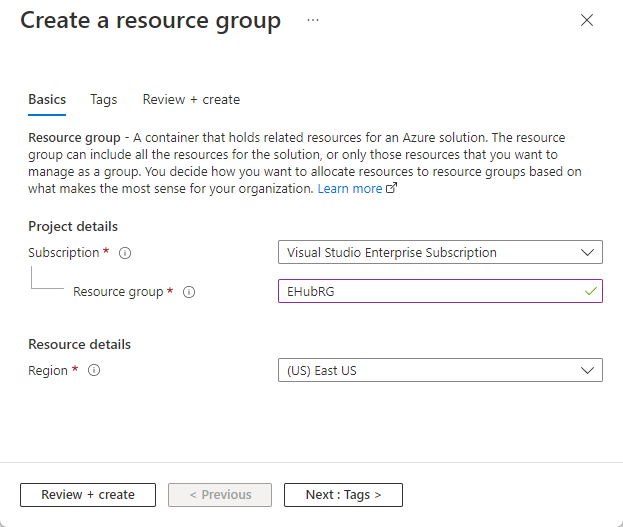
在 [檢閱 + 建立] 頁面上,選取 [建立]。
建立事件中樞命名空間
事件中樞命名空間提供唯一的範圍容器,您可以在其中一個或多個事件中樞。 若要使用入口網站在您的資源群組中建立命名空間,請執行下列動作:
在 Azure 入口網站中,選取左側功能表中的 [所有服務] ,然後選取 [分析] 類別中 [事件中樞] 旁邊的 星號 (
*)。 確認 [事件中樞] 已新增至左側導覽功能表中的 [我的最愛]。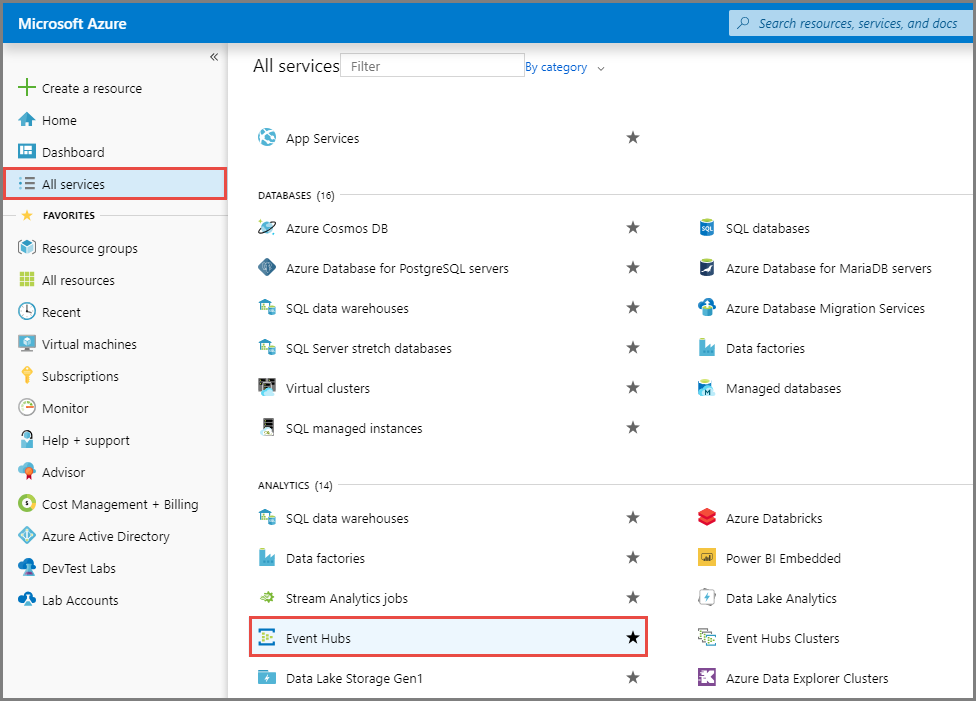
選取左側導覽功能表中 [我的最愛] 下方的 [事件中樞],然後選取工具列上的 [建立]。
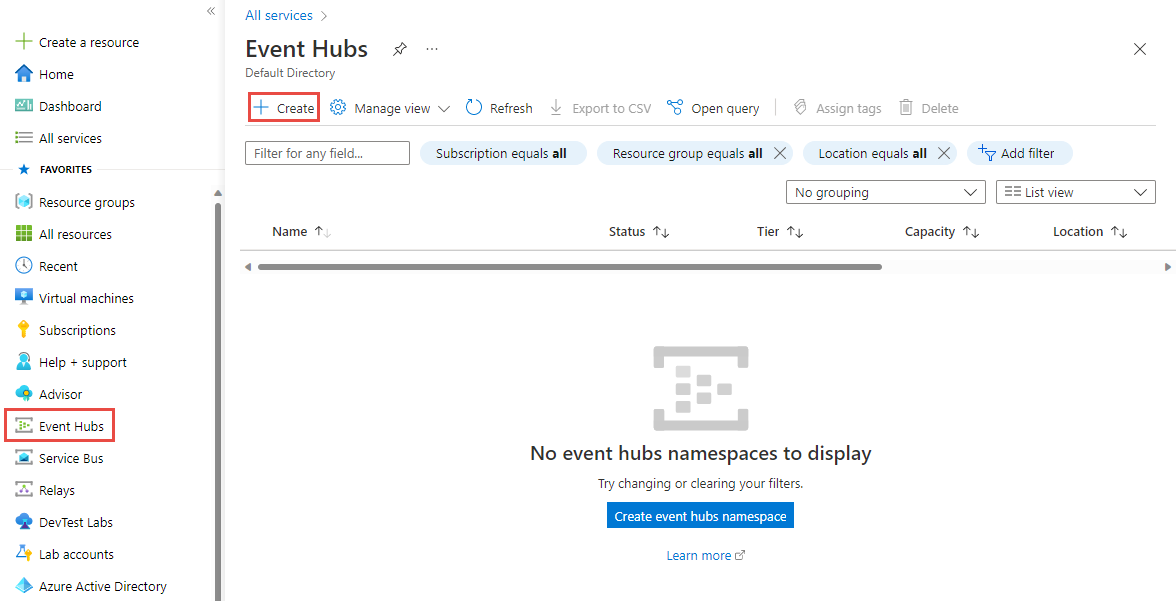
在 [建立命名空間] 頁面上,採取下列步驟:
選取您要在其中建立命名空間的訂用帳戶。
選取您在上一個步驟中建立的資源群組。
輸入命名空間的名稱。 系統會立即檢查此名稱是否可用。
選取命名空間的位置。
選擇 [基本] 作為定價層。 如果您打算從 Apache Kafka 應用程式使用命名空間,請使用標準層。 基本層不支援 Apache Kafka 工作負載。 若要了解各層之間的差異,請參閱配額和限制、事件中樞進階版和事件中樞專用版文章。
將輸送量單位 (標準層) 或處理單位 (進階層) 設定保留為原本的值。 了解輸送量單位或處理單位:事件中樞可擴縮性。
選取頁面底部的 [檢閱 + 建立]。
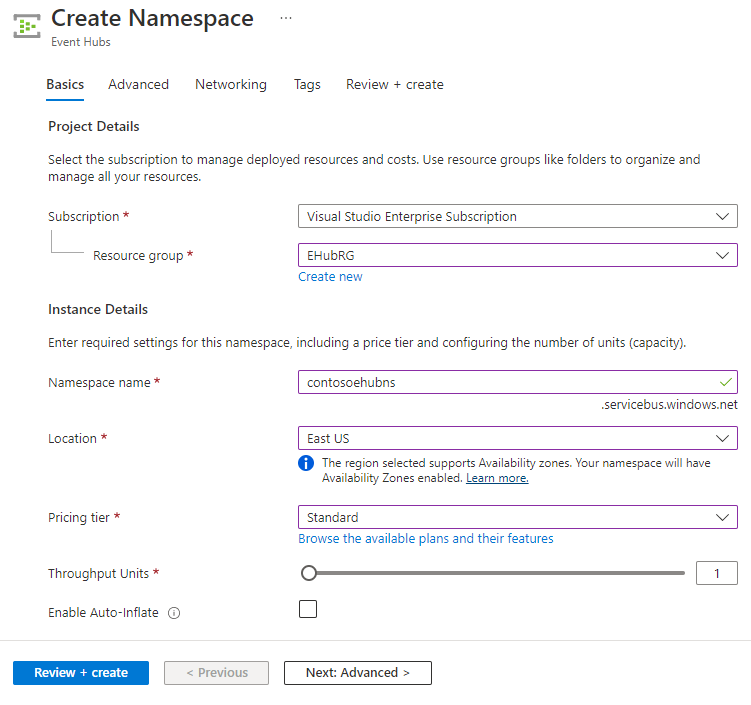
在 [檢閱 + 建立] 頁面上檢閱設定,然後選取 [建立]。 等待部署完成。
在 [部署] 頁面上,選取 [移至資源] 以瀏覽至您命名空間的頁面。
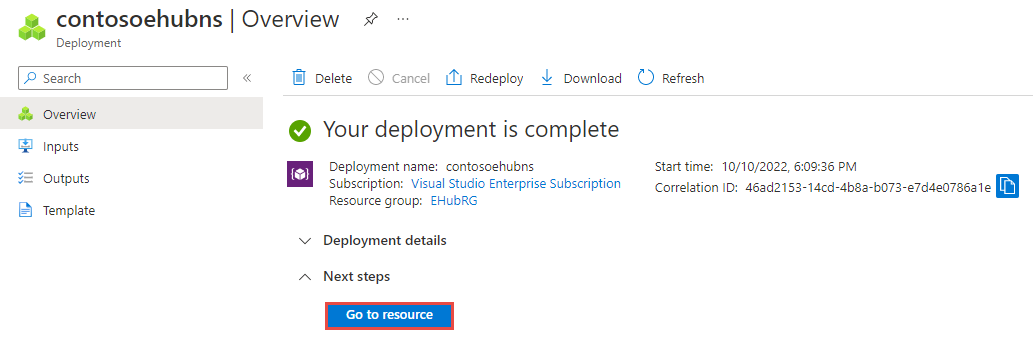
確認您看到的 [事件中樞命名空間] 頁面類似下列範例:
注意
Azure 事件中樞為您提供 Kafka 端點。 此端點可讓您的事件中樞命名空間在原生狀態下了解 Apache Kafka 訊息通訊協定和 API。 您可使用這項功能,像使用 Kafka 主題一樣與您的事件中樞通訊,而無須變更通訊協定用戶端或執行自己的叢集。 事件中樞支援 Apache Kafka 1.0 版和更新版本。 如需詳細資訊,請參閱從 Apache Kafka 應用程式使用事件中樞。
建立事件中樞
若要在命名空間內建立事件中樞,請執行下列動作:
在[概觀] 頁面上,選取命令列上的 [+ 事件中樞]。
輸入事件中樞的名稱,然後選取 [檢閱 + 建立]。
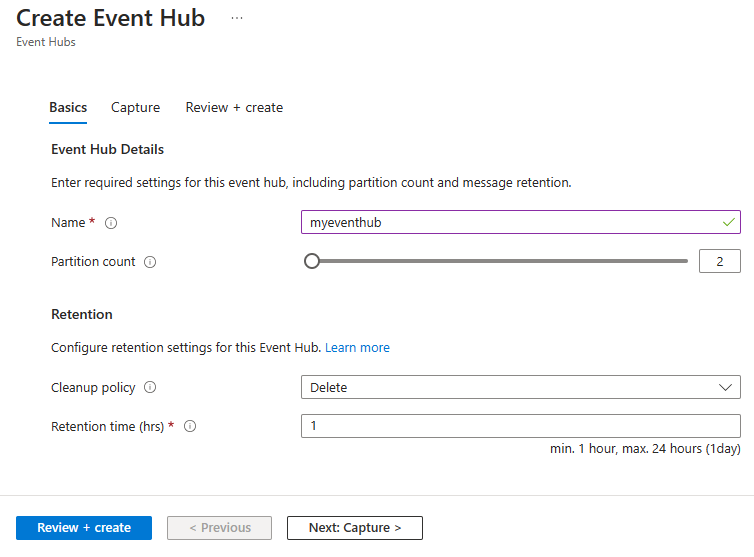
分割區計數可讓您跨眾多取用者平行處理取用量。 如需詳細資訊,請參閱分割區。
訊息保留期設定會指定事件中樞服務保留資料的時間長度。 如需詳細資訊,請參閱事件保留。
在 [檢閱 + 建立] 頁面上,選取 [建立]。
您可以檢查警示中事件中樞建立的狀態。 建立事件中樞之後,您會在事件中樞清單中看到該中樞。
下一步
在本文中,您已建立資源群組、事件中樞命名空間和事件中樞。 如需將事件傳送至事件中樞或從事件樞接收事件的逐步指示,請參閱下列教學課程:
意見反應
即將登場:在 2024 年,我們將逐步淘汰 GitHub 問題作為內容的意見反應機制,並將它取代為新的意見反應系統。 如需詳細資訊,請參閱:https://aka.ms/ContentUserFeedback。
提交並檢視相關的意見反應